
 |
相関係数 や 回帰直線 を求める
|
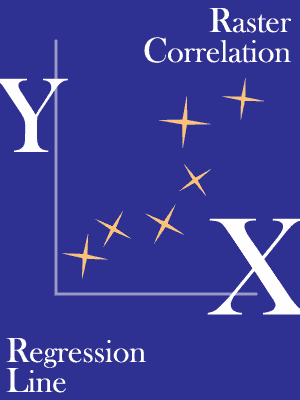
|
ラスターデータを比較するとき、 いろいろな統計処理を 行うことがあります。 とくに、 異なるバンド間同士の相関を求めて効率よく画像分類行うための組み合わせを決めるときや、 ヒストグラムマッチングする際のゲインとオフセット量を求めるときなど、 相関係数や回帰直線などの情報が画像解析では不可欠です。 今回は、 2つのラスタ画像から、 お互いの相関係数や回帰直線を求めるテクニックをご紹介します。 |
|
This Information was checked by Windows Me (TNTmips 6.5)
|
 |
| ●1. 利用方法の一例 どんなときに使うのか |
●2. Display の起動 何故か直接起動できない |
●3. プログラム実行 ここからが本当の処理 |
|
|
|
|
|
| 2001.10.18更新 |
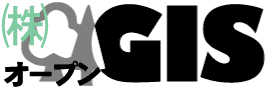
|